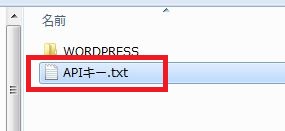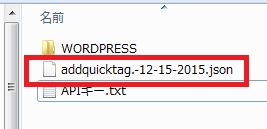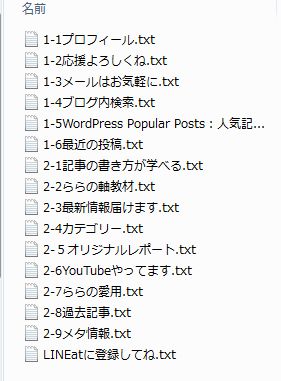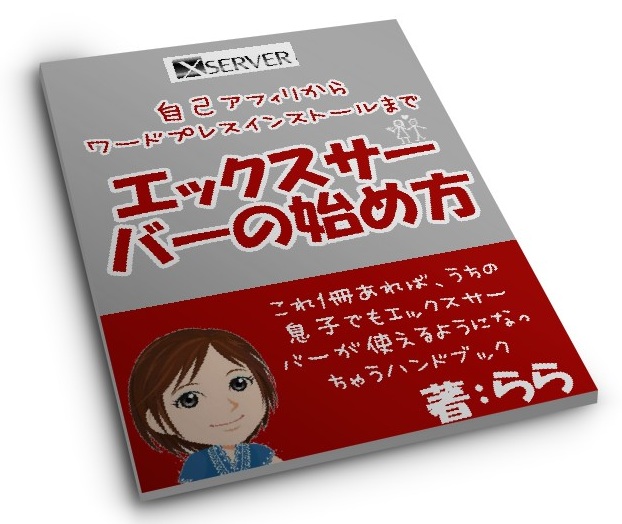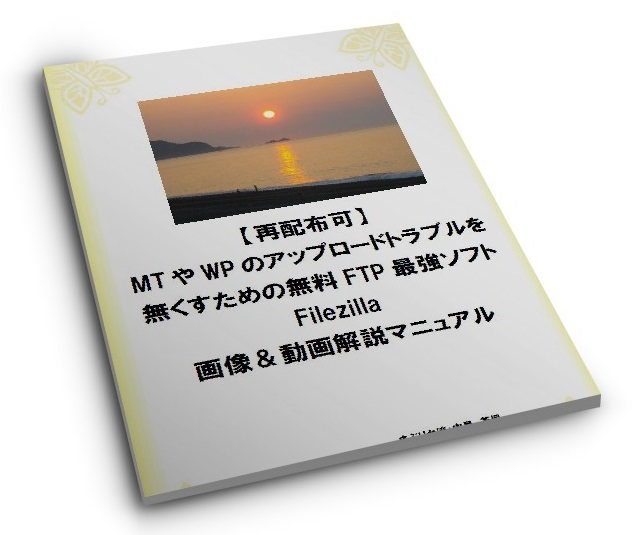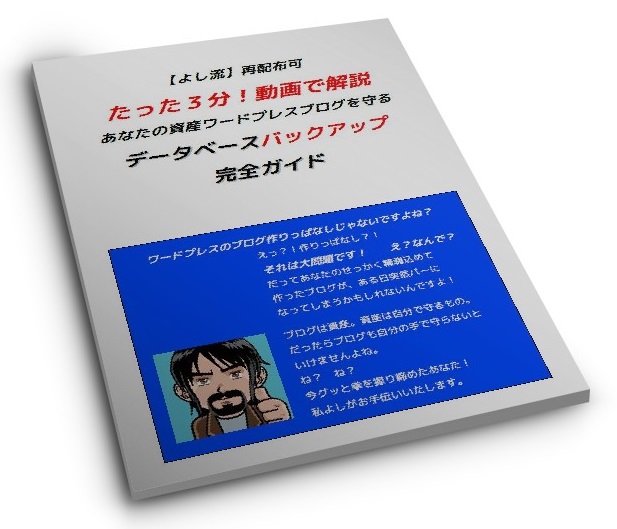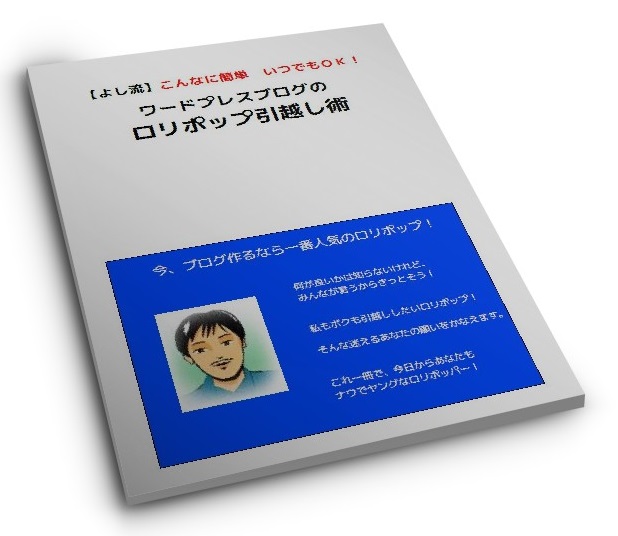サイドバー(ウィジェット)の記述や、プラグインのデータなどは、
新しいブログで再設定し直さないといけないものです。
でもそれは非常に面倒なので、今のうちにコピーを取っておきましょう。
以下のものをとっておけば、大丈夫です。
プラグインデータのバックアップ
使用しているプラグインのデータで、移行できるものは、バックアップを取ります。
私が使っているプラグインだと、次のものがあります。
AkismetのAPIキー
AkismetのAPIキーは、また取りなおすこともできますが、
Wordpress.com で取ったキーは、再利用できるので、コピーしておいた方が手間がないです。
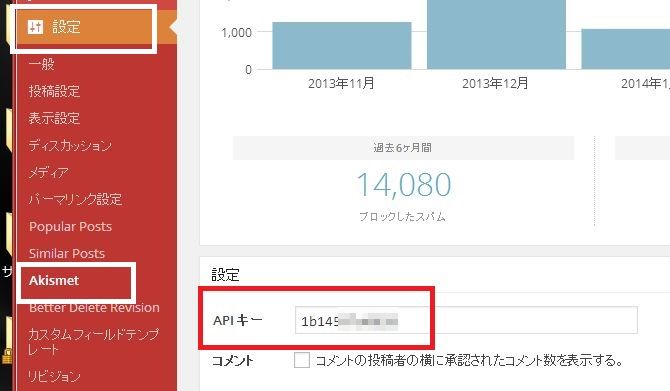
テキストファイルにコピーしておきましょう。
AddQuickTagのデータ
AddQuickTagを使っている場合は、必ずデータをエクスポートしておきましょう。
そうじゃないと、また1から設定しなおす羽目になります。
AddQuickTagの設定画面の下の方に、エクスポートメニューがあります。

こんな形のファイルで保存されます。
ウィジェットのバックアップ
引越し先では、サイドバー(ウィジェット)はまた、1から設定し直しになります。
プロフィールやランキングタグ、商材の紹介などのHTMLは、
テキストファイルなどにコピーしておくと、あとが楽です。
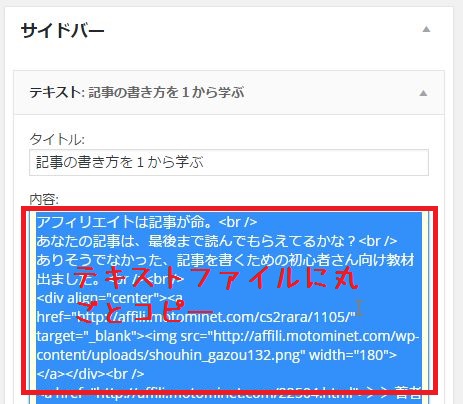
私はこんなふうに、1個ずつテキストファイルにしてみました。
番号もふっておけば、上から順に設定するだけなので、楽ですよね^^
メールはお気軽に
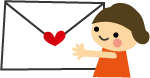
下のメールフォームよりご連絡ください。
個別の返信はお約束できませんが、必要に応じて、サイト内で回答させていただきます。
>>お問い合わせフォーム